Екипи на Microsoft: Съжаляваме - срещнахме проблем [Отправен]
![Екипи на Microsoft: Съжаляваме - срещнахме проблем [Отправен] Екипи на Microsoft: Съжаляваме - срещнахме проблем [Отправен]](https://blog.webtech360.com/resources3/images10/image-424-1008181952263.jpg)
Ако получите грешката на Microsoft Teams, съжаляваме - срещнахме проблем, актуализирайте приложението и продължете да четете за още решения.

В това кратко ръководство ще покажем как можете да изтриете съобщения за чат и канали в Microsoft Teams. Между другото, знаехте ли, че можете да редактирате и вашите съобщения?
Така че няма нужда да ги изтривате за постоянно, стига бързо да поправите тази печатна грешка или да коригирате тази неточна информация.
Можете да редактирате всяко съобщение, което сте изпратили в чат или канал. Освен това можете да редактирате това съобщение толкова пъти, колкото е необходимо.
Изберете съобщението, което искате да редактирате.
Щракнете върху менюто Още (трите точки).
След това изберете Редактиране . Продължете и редактирайте съобщението.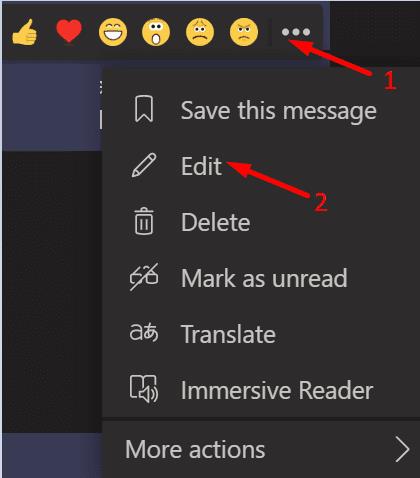
Натиснете клавиша Enter, за да изпратите новата версия на съобщението.
Ако редактирането на съобщението ви не помогне, можете просто да го изтриете.
Изберете съобщението, което искате да изтриете.
След това кликнете върху Още (трите точки).
Изберете бутона Изтриване .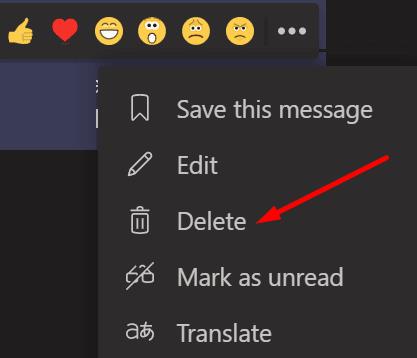
Как да премахнете съобщение, което все още не сте изпратили
Ако искате да изтриете съобщение, което все още не сте изпратили, разгънете опциите за форматиране и изберете Изтриване .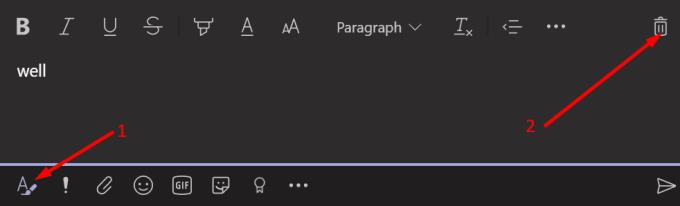
Ще бъдете попитани дали наистина искате да отхвърлите черновата на съобщението. Потвърдете избора си.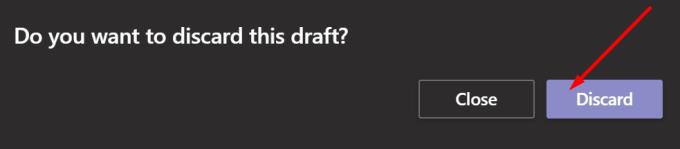
Как да изтрия всички съобщения в канал на Teams?
Потребителите на отделни екипи могат да изтриват само собствените си съобщения от канала. Само администраторите на MS Teams имат право да изчистват историята на канала. Те са единствените, които могат да премахват съобщения от други потребители на Teams.
Как да изтрия за постоянно хронологията на чата в Microsoft Teams?
Потребителите на отделни екипи не могат да изтрият цялата история на чатовете. Като заобиколно решение можете да скриете този чат от списъка си за чат. Просто изберете чата, щракнете върху Още и изберете Скрий .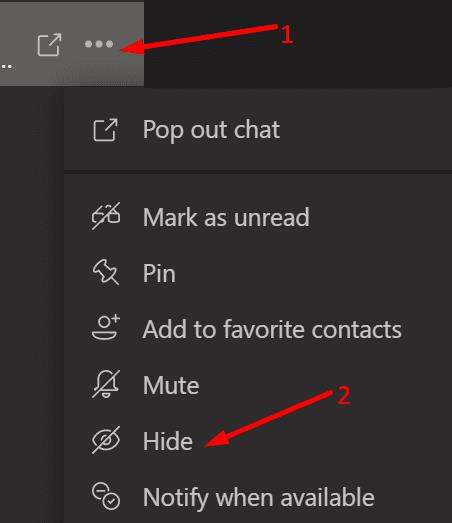
Това е отличен начин да запазите акаунта си в Teams без претрупване.
Изтриването на съобщение в Teams премахва ли го за всички? Когато изтриете съобщението си от чат или разговор в канал в Teams, това съобщение се изтрива за всички. Но всички други участници в чат или канал ще знаят, че сте изтрили това съобщение.
Ако получите грешката на Microsoft Teams, съжаляваме - срещнахме проблем, актуализирайте приложението и продължете да четете за още решения.
В случай, че търсите уеб камера, която да използвате на вашия компютър, можете да използвате Xbox Kinect като уеб камера на Windows 10. След като направите своя Kinect уеб камера на Windows
Снимката на дисплея или снимката на потребителския профил на всеки акаунт – социални медии или друг – е решаващ идентификатор. Позволява на нашите колеги и приятели да изразят лицето ни на имената ни, да изградят чувство на доверие...
За да цитирате съобщение в Microsoft Teams, изберете и копирайте съобщението, на което искате да отговорите. След това щракнете върху иконата Формат и изберете Цитат.
В това ръководство ще ви покажем как да коригирате проблема с Microsoft Teams, при който не можете да видите екрана, който се споделя от някой друг.
Разделът Microsoft Teams Wiki е интелигентен текстов редактор, който позволява на множество потребители да работят върху различни раздели на един и същ документ.
Кодът за грешка c02901df показва, че настолното приложение на Microsoft Teams се е сблъскало с проблем и се е сринало. Тази грешка възниква на компютри с Windows 10.
Въпреки че винаги можете да надстроите от Teams Free до Teams for Business, имайте предвид, че процесът е необратим.
За да намерите скрити чатове на Microsoft Teams, потърсете името на участник в чата, изберете това име и старият чат ще бъде видим отново.
Някои уебсайтове не поддържат вграждане на URL в други програми или уебсайтове. Ето защо не можете да ги отворите в настолното приложение на Teams.
Ако не можете да насрочите среща на Teams в Outlook, уверете се, че имейл акаунтът, свързан с Teams, е добавен към Outlook.
За да намалите риска от възникване на различни проблеми с Bluetooth в Teams, използвайте Bluetooth слушалки, които са съвместими с приложението.
Много потребители се оплакват, че Trello не е наличен в Microsoft Teams. Това ръководство ви предоставя серия от потенциални поправки.
Зает при зает е удобна функция на Microsoft Teams, която конфигурира как Teams обработва входящи повиквания, ако обажданият вече е ангажиран с разговор.
Безплатната версия на Microsoft Teams в момента може да бъде домакин на до 300 участници в среща. Участниците могат да чатят и да се обаждат.
След дълго очакване, Microsoft Teams вече ви позволява да гледате видео потоци от всички в срещата едновременно. Е, в повечето случаи ще бъде
Microsoft Teams понастоящем не поддържа прехвърляне на вашите срещи и обаждания към вашия телевизор. Но можете да използвате приложение за дублиране на екрана.
Потребителите на Teams могат да деактивират коментарите за конкретни публикации в общия канал. Това право е запазено само за собственици на канали и модератори.
Кодът за грешка на Microsoft Teams caad0009 показва, че услугата не може да потвърди вашите идентификационни данни или устройството ви не е разпознато.
Ако изгледът Голяма галерия не работи в Teams, проверете дали сте закрепили нечия емисия и я освободете. След това актуализирайте приложението.
Разрешете грешка на Apple iTunes, която казва, че файлът iTunes Library.itl е заключен, на заключен диск или нямате разрешение за запис за този файл.
Не можете да разберете как да повторите песен или плейлист в Apple iTunes? И ние не можахме в началото. Ето някои подробни инструкции как се прави.
Как да създадете модерно изглеждащи снимки чрез добавяне на заоблени ъгли в Paint.NET
Използвахте ли Delete for me в WhatsApp, за да изтриете съобщения от всички? Няма проблем! Прочетете това, за да научите да отмените Изтриване за мен в WhatsApp.
Как да изключите досадните известия на AVG, които се появяват в долния десен ъгъл на екрана.
Когато решите, че сте приключили с акаунта си в Instagram и искате да се отървете от него. Ето ръководство, което ще ви помогне да изтриете акаунта си в Instagram временно или за постоянно.
Научете стъпка по стъпка как да изключите връзките, върху които може да се кликва, в Notepad++ с този лесен и бърз урок.
Отървете се от показване на предаване в Up Next на Apple TV+, за да запазите любимите си предавания в тайна от другите. Ето стъпките.
Открийте колко лесно е да промените профилната снимка за вашия акаунт в Disney+ на вашия компютър и устройство с Android.
Търсите алтернативи на Microsoft Teams за лесна комуникация? Намерете най-добрите алтернативи на Microsoft Teams за вас през 2023 г.























